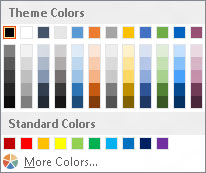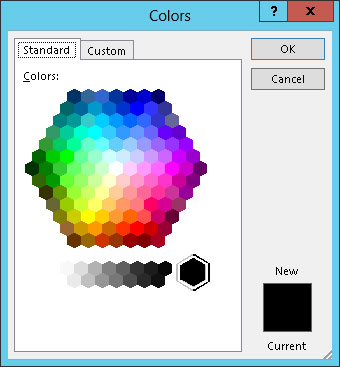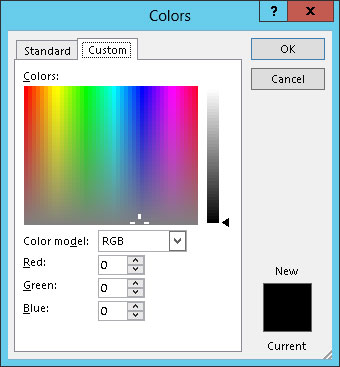Klicka på knappen Temafärger och välj sedan Skapa nya temafärger.
Dialogrutan Skapa nya temafärger visas.
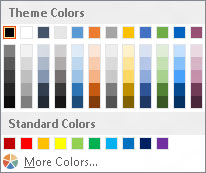
Klicka på knappen för den färg du vill ändra.
Om du till exempel vill ändra den första accentfärgen klickar du på knappen Accent 1. Du ser sedan ett galleri med färgval. Välj en färg du gillar.
Som du kan se finns en uppsjö av färgval tillgängliga. Det här galleriet liknar hyllan med färgspån i färgavdelningen i en järnaffär.
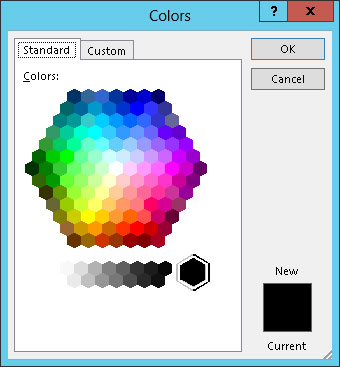
Om du inte gillar något av alternativen, klicka på knappen Fler färger.
Om du gör detta får du upp dialogrutan Färger. Som du kan se visar PowerPoint vad som ser ut som en tie-färgad version av kinesiska pjäser. (Observera att den här dialogrutan kommer upp med fliken Standard vald. Om du använde fliken Anpassad senast du använde den här dialogrutan, kommer fliken Anpassad att väljas istället.)
Klicka på den färg du vill ha och klicka sedan på OK. När du klickat på OK, förs du tillbaka till dialogrutan Skapa nya temafärger.
Om du inte gillar något av alternativen, klicka på knappen Fler färger.
Om du gör detta får du upp dialogrutan Färger. Som du kan se visar PowerPoint vad som ser ut som en tie-färgad version av kinesiska pjäser. (Observera att den här dialogrutan kommer upp med fliken Standard vald. Om du använde fliken Anpassad senast du använde den här dialogrutan, kommer fliken Anpassad att väljas istället.)
Klicka på den färg du vill ha och klicka sedan på OK. När du klickat på OK, förs du tillbaka till dialogrutan Skapa nya temafärger.
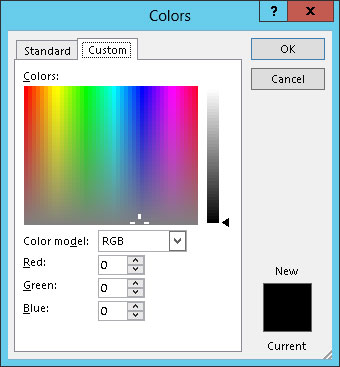
(Valfritt) Upprepa steg 3 till 6 för alla andra färger du vill ändra.
Fliken Standard i dialogrutan Färger visar 127 populära färger, plus vitt, svart och gråtoner. Om du vill använda en färg som inte visas i dialogrutan klickar du på fliken Anpassad. Detta steg visar de anpassade färgkontrollerna. Från den här fliken i dialogrutan kan du konstruera vilken som helst av de 16 miljoner färger som är teoretiskt möjliga med PowerPoint.
När du klickar på Spara sparas det nya färgschemat och är klart att användas.